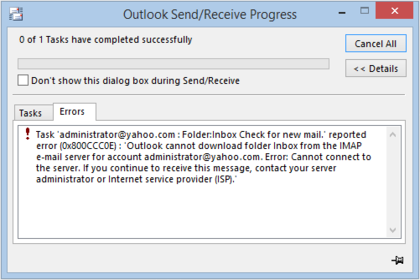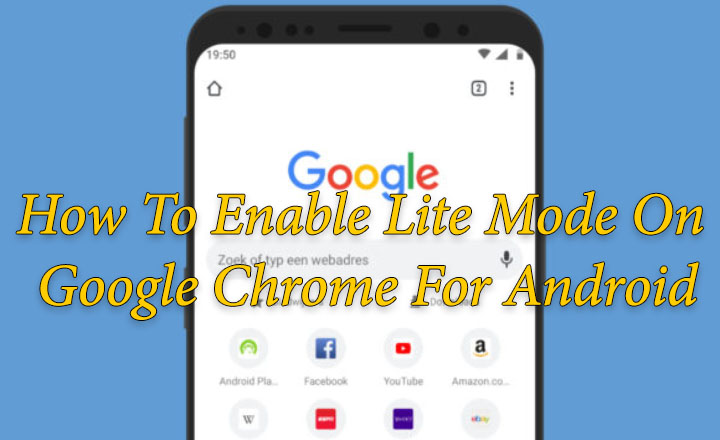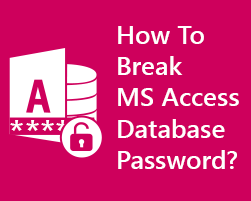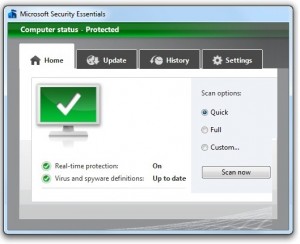Что делать, если не удается переименовать файл или папку в Windows 10?
Вопрос читателя:
«Привет, Уолли, мой компьютер делает странную вещь, когда я пытаюсь переименовать файл. Он продолжает обновляться и не позволяет мне его переименовывать. Я использую Windows 10, помогите пожалуйста.»- Кейтлин Л., США.
Ответ Уолли: Windows 10 получила в основном положительные отзывы. Около 75 миллионов активаций Windows 10 было зарегистрировано за первые 30 дней с момента ее выпуска. Здесь мы рассмотрим проблему переименования файлов в Windows 10.
Проблема
Компьютер не позволяет пользователю переименовать файл или папку в Windows 10.
Решение
Вот несколько способов решить проблему с переименованием файлов в Windows 10:
Причины, по которым вы не можете переименовать файл или папку
Иногда вы не можете переименовать файл или папку, потому что они все еще используются другой программой. Вы должны закрыть программу и попробовать еще раз. Вы также не можете переименовать важные системные файлы, потому что они защищены операционной системой Windows.
Также бывают случаи, когда вам сообщают, что имя / адрес файла слишком длинное. Убедитесь, что имена файлов и папок не состоят из предложений.
Это также может произойти, если файл уже был удален или изменен в другом окне. В этом случае обновите окно, нажав F5, чтобы обновить его, и повторите попытку.
Как переименовать файл или папку в Windows 10
Все очень просто. Все, что вам нужно сделать, это:
Щелкните правой кнопкой мыши файл или папку> щелкните Переименовать > введите новое имя

Как переименовать файл в Windows 10 Используйте командную строку
- Нажмите Shift + щелчок правой кнопкой мыши папка, содержащая файл, который вы хотите переименовать.
- Нажмите Открыть командное окно здесь

- Использовать следующая команда чтобы переименовать файл:
переименовать «имя_файла» в «новое_имя_файла»
До используя команду переименования:
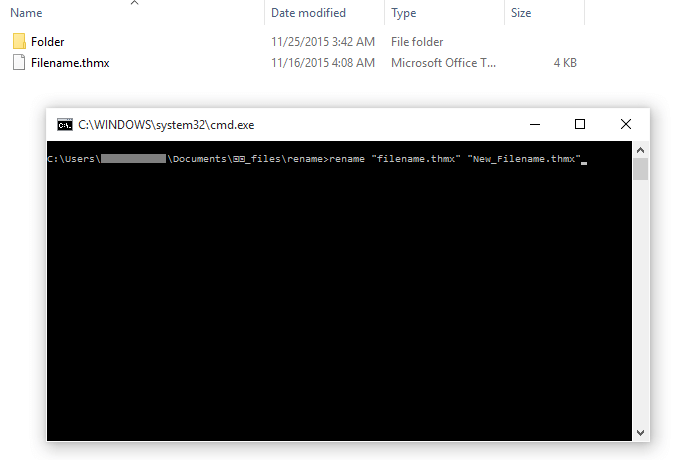
После используя команду переименования:

Удачных вычислений! ![]()
.
Источник